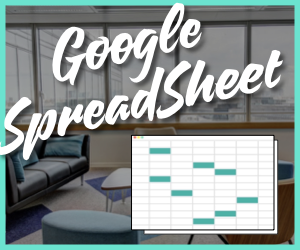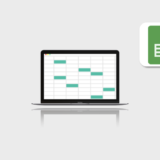こんにちは、おつな( @by0027 )です。
Excelでピボットテーブルを作成した際、自動的に集計される数値を「合計→平均」に変更したいととき、ありませんか?今回はそんなお悩みを解決します。
この記事を書いた人
- MOS Excelエキスパート保有者( @by0027 )
- Excelとパートナーになって15年以上
- 「社内にいると重宝する」をモットーに日々修行中!
変更する項目が少ないときは、【値フィールドの設定】からひとつひとつ手作業で変えていけばいいのですが、それが何個も発生すると、嫌になってくるものです。同じ作業はできれば短縮したい…
そこで今回は、コピペでOK!ピボットテーブルの集計「合計→平均」に変更する方法をご紹介します!
ピボットテーブルの集計方法を一括で変更する方法(完成図)
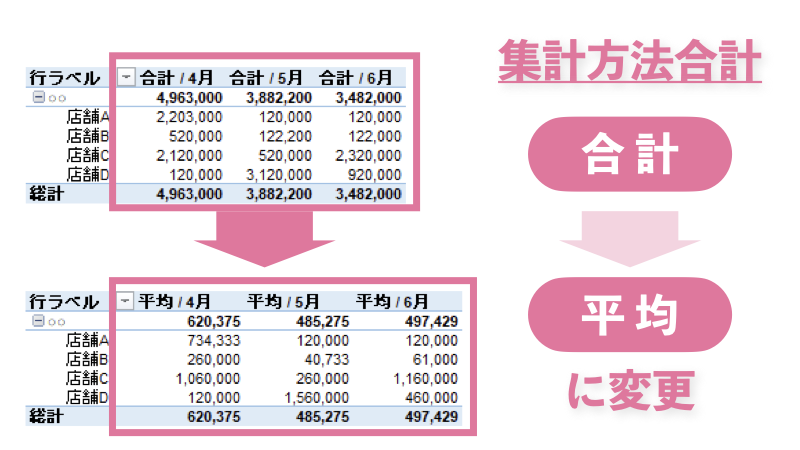
調べてみたところ、集計方法を一括で変更する方法はマクロを使わないとできないようです。「マクロって難しそう…」と戸惑いそうですが、基礎や基本がわからなくてもマクロはコピペでも動かすことが可能です!
ぜひ、下記の手順に沿ってマクロを動かし、日々の業務の効率化につなげてみてください。
全部で6ステップなのであっという間です!
手順:値フィールドの設定を一括で「平均」に変更する
STEP.1
ブックを開く
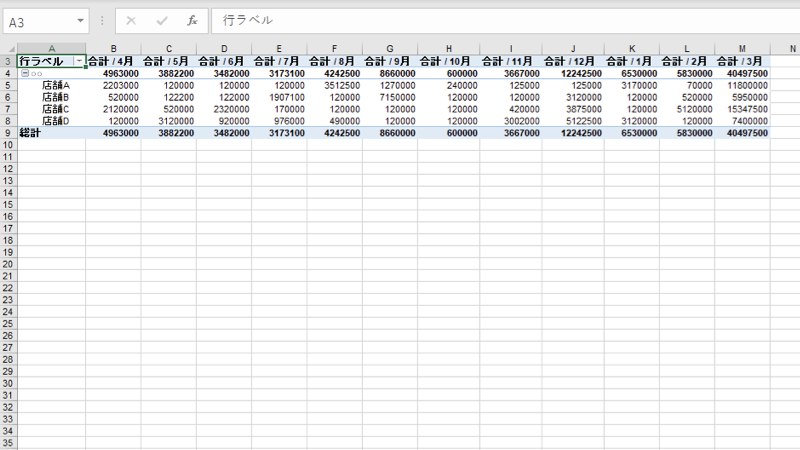 ピボットテーブルが作成されているシートを開きます。
ピボットテーブルが作成されているシートを開きます。 STEP.2
【Alt】+【F11】

【Alt】+【F11】を押して、VBE(Visual Basic Editor:マクロを実行させたり記述する画面)を開きます。
STEP.3
【挿入】>【標準モジュール】
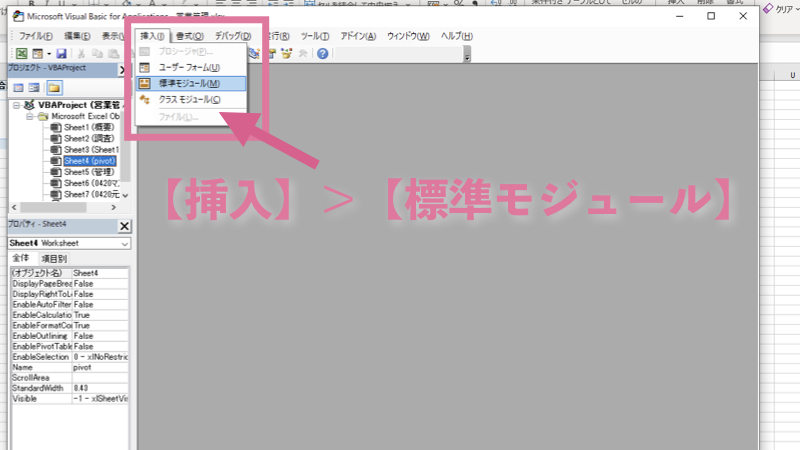 【挿入】>【標準モジュール】をクリックし、コードを記述する画面を開きます。
【挿入】>【標準モジュール】をクリックし、コードを記述する画面を開きます。 STEP.4
次のコードをコピーする
HTML
Sub test()
Dim pvtTable As PivotTable
Dim pvtField As PivotField
For Each pvtTable In ActiveSheet.PivotTables
For Each pvtField In pvtTable.DataFields
pvtField.Function = xlAverage
Next pvtField
Next pvtTable
End Sub
STEP.5
コード記述画面に貼りつける

STEP.6
【F5】
【F5】を押して、マクロを実行します。
FIX
(VBEを閉じ、エクセルブックに戻ります。)完成!
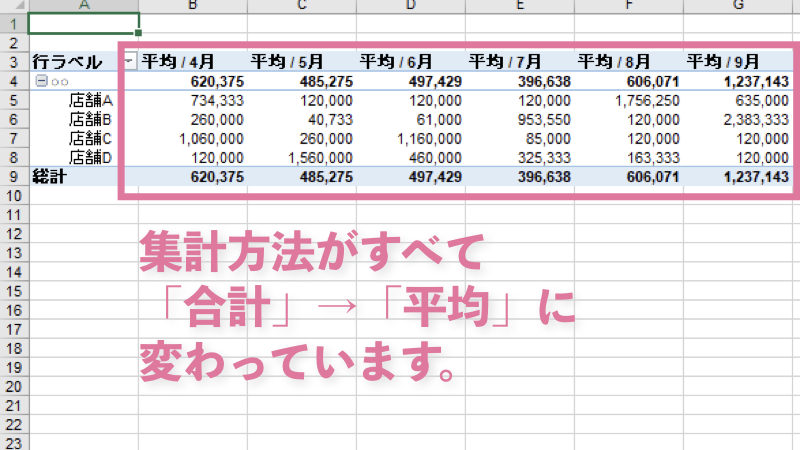 ピボットテーブルの表示形式が「平均」に代わっています。カンマを入れたり、小数点の位置やレイアウトを整えて、完成です。
ピボットテーブルの表示形式が「平均」に代わっています。カンマを入れたり、小数点の位置やレイアウトを整えて、完成です。 さいごに

今回はマクロを実行し、ピボットテーブルの集計方法を「合計」から「平均」に一括で変更する方法をご紹介しました。
このようにひとつひとつの作業はすごく簡単なのに、ポチポチするだけのクリック率の高い作業は、単純なあまり続けていくと疲弊しますよね…。こういった作業は、なるべくマクロを利用してサクッと終わらせたいですね。
今回、この記事を執筆するにあたり下記ページを参考にしました。
▷参考サイト:ピボットで複数項目の「集計の方法」を一括で変更する方法
さいごまでお読みいただきありがとうございました。
▽スプレッドシート関連記事はこちら